Cũng giống như Zoom Cloud Meeting thì Zavi cũng được biết đến là phần mềm họp online miễn phí và hiện nay nó đang có số lượng người dùng vô cùng lơn, tạo môi trường kết nối hàng nghìn thành viên lại với nhau trên cả nền tảng máy tính lẫn mobile. Hơn nữa Zavi còn tích hợp AI có khả năng nhận dạng giọng nói tiếng Việt rất hữu ích khi ghi lại biên bản cuộc họp cùng chế độ bảo mật cũng được đánh giá vô cùng cao. Vậy cách tải Zavi như thế nào? Theo dõi bài viết sau của meomaytinh.info để biết thêm thông tin chi tiết.
Contents
Link download Zavi phần mềm họp online về máy (Bản chuẩn)
- Link download Zavi phần mềm họp online miễn phí TẠI ĐÂY
Hướng dẫn cách tải, cài đặt phần mềm họp online Zavi trên PC
Để thực hiện tải phần mềm họp online Zavi về máy bạn sẽ thực hiện theo các bước cài đặt sau đây:
Bước 1: Truy cập vào zavi.me và sau đó bấm chọn tải bản beta ở góc bên trái màn hình.
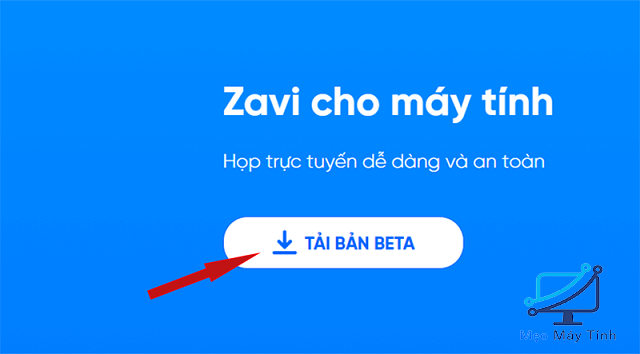
Bước 2: Bạn nhấn vào file zavisetup vừa được tải về.
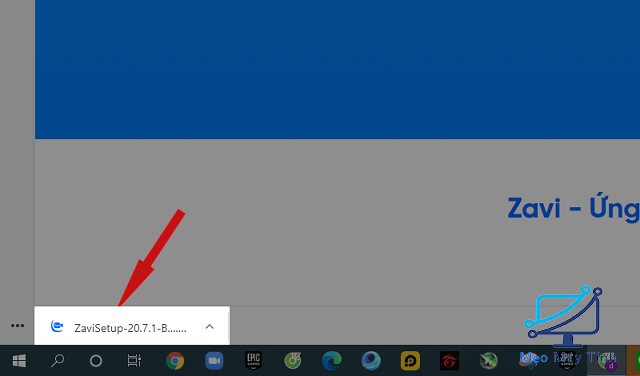
Bước 3: Chọn ngôn ngữ Tiếng Việt > Sau đó bấm chọn OK.
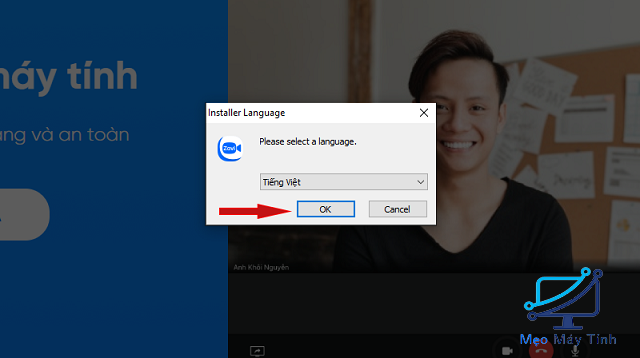
Bước 4: Bạn chờ trong giây lát để quá trình cài đặt hoàn tất và sau khi thành công phần mềm sẽ tự động hiển thị giao diện như dưới đây.

Cách sử dụng phần mềm họp Zavi chi tiết
Cách đăng nhập Zavi
Bước 1: Sau khi hoàn tất cài đặt bạn hãy nhấn vào đăng nhập bằng zalo
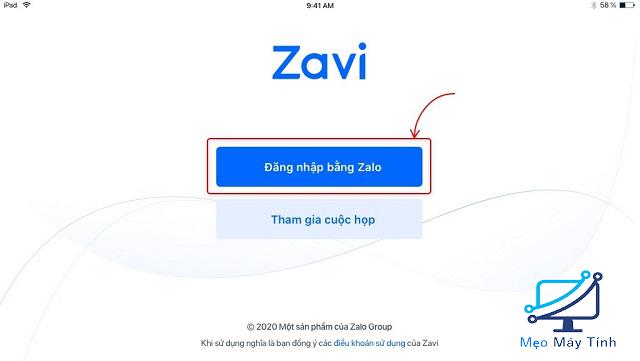
Bước 2: Nhập thông tin tài khoản zalo của bạn.
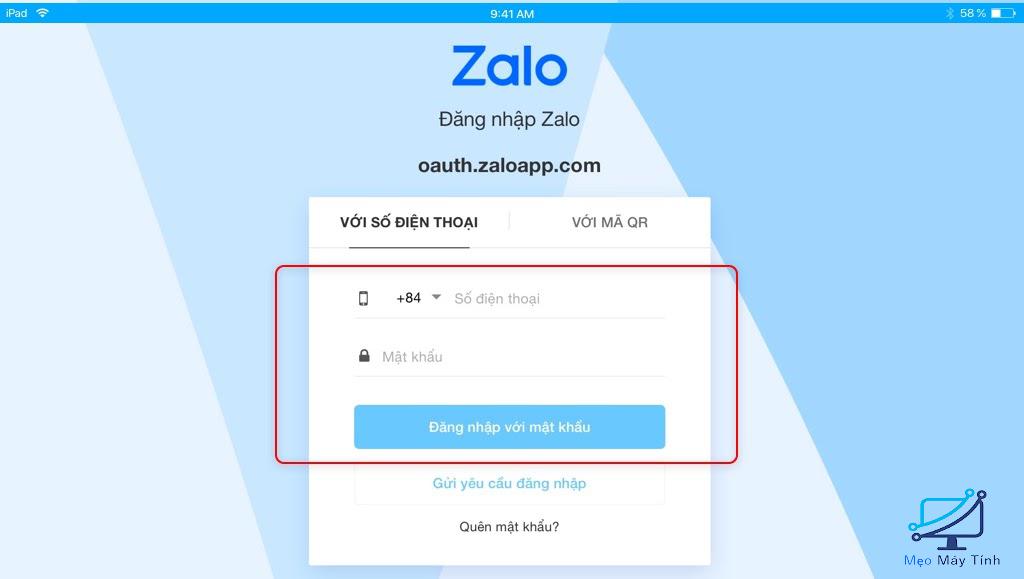
Cách tạo cuộc họp trên Zavi
Bước 1: Sau khi bạn đăng nhập thành công trên màn hình của trang chủ > Bạn bấm vào nút tạo cuộc họp trên Zavi.
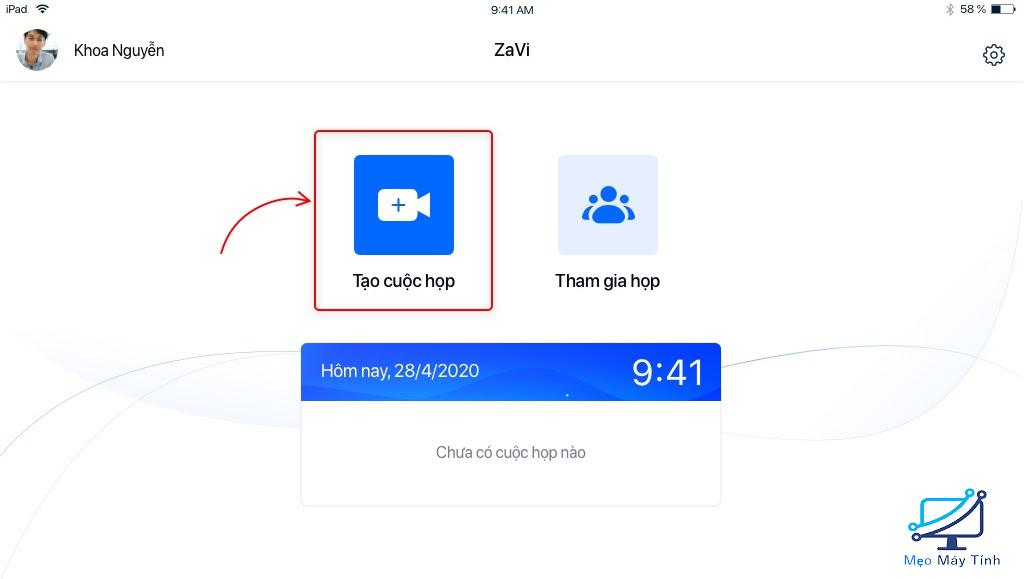
Bước 2: Tại giao diện chính của cửa sổ bạn tạo cuộc họp > Sau đó đặt tên cuộc họp > Mật khẩu.
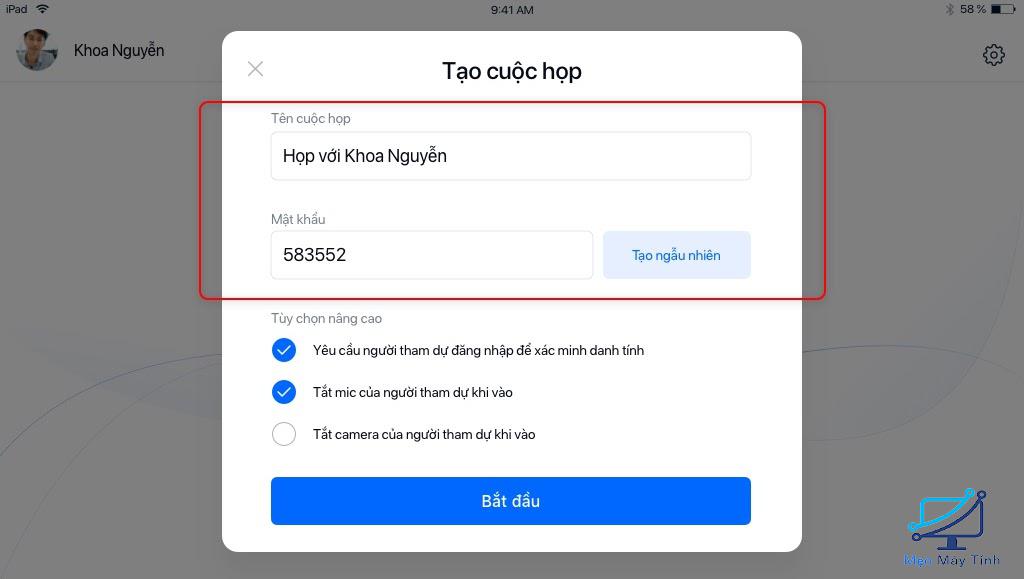
Bước 3: Bấm vào nút bắt đầu để hoàn thành phần tạo cuộc họp thành công.
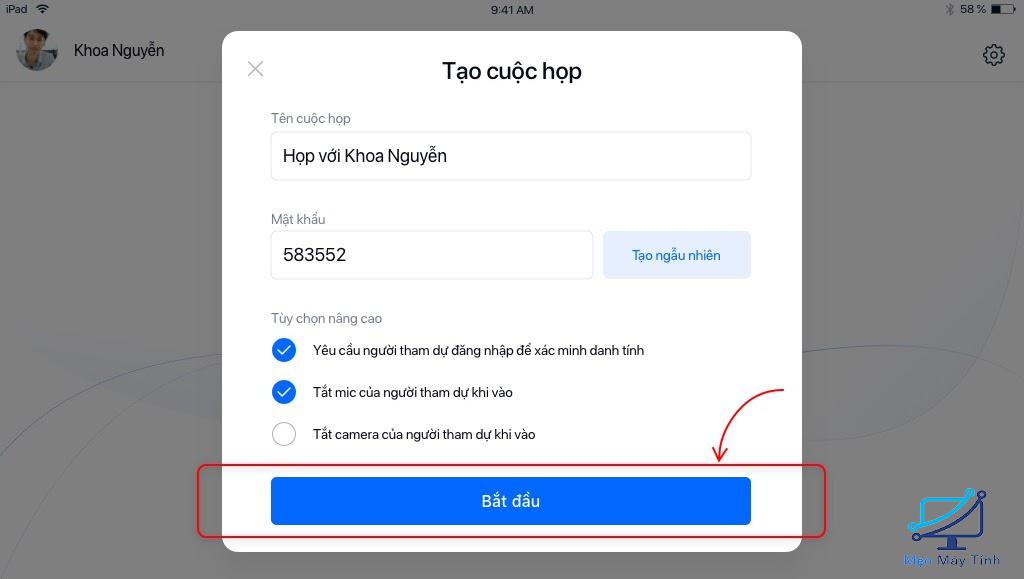
Cách chia sẻ và mời thành viên tham gia cuộc họp trên Zavi
Bước 1: Sau khi bạn tạo và tham gia cuộc họp, thông tin cuộc họp sẽ được hiển thị, bạn sẽ nhấn vào chia sẻ để mời thêm thành viên tham gia cuộc họp.
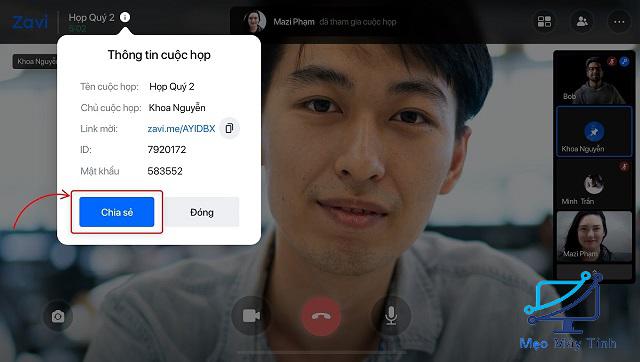
Bước 2: Bấm chọn nền tảng bạn muốn để chia sẻ thông tin và link tham gia cuộc họp.
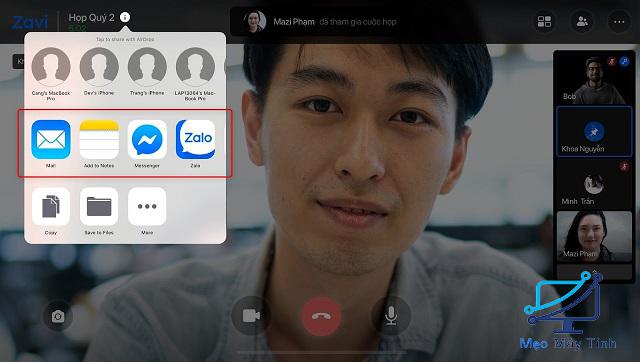
Bước 3: Lựa chọn thành viên bạn muốn mời vào cuộc họp.
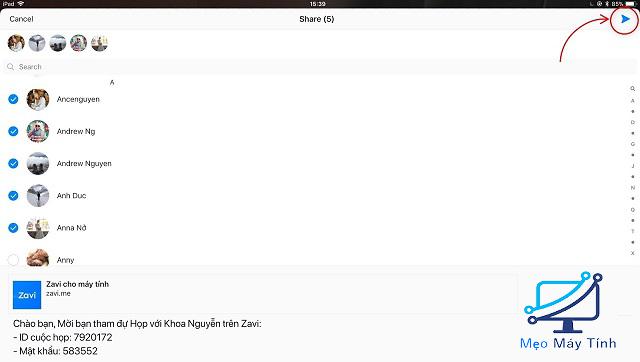
Zavi là gì? Ưu điểm nổi bật mà phần mềm Zavi sở hữu
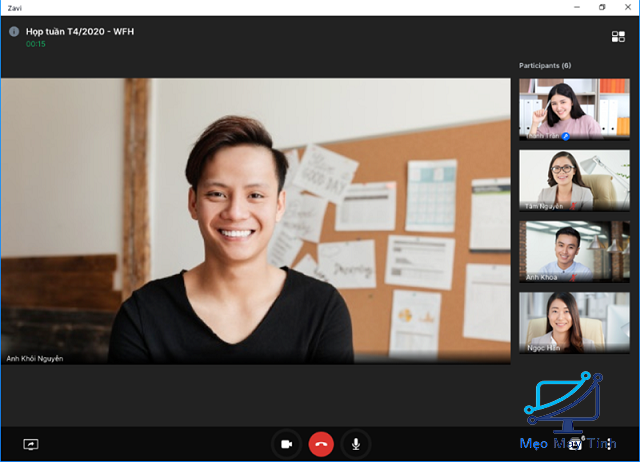
Đôi nét về phần mềm Zavi
Zavi là phần mềm họp online miễn phí do đội ngũ người Việt Nam đến từ nhà phát hành VNG phát triển. Phần mềm hỗ trợ họp trực tuyến lên đến 99 người trong vòng 24 tiếng và có thể sử dụng trên nhiều hệ điều hành khác nhau. Hơn nữa, Zavi cam kết sẽ tôn trọng quyền riêng tư của tất cả người dùng khi sử dụng các dịch vụ do họ cung cấp.
Ngoài ra, phần mềm được thiết kế để chạy với nhiều loại thiết bị khác nhau, từ máy tính bảng, mobile, PC cho đến website. Ứng dụng hiện đã xây dựng được bộ giải pháp cơ bản để bạn có thể quản lý phòng họp một cách dễ dàng. Và chức năng này bao gồm tạo phòng họp với tùy chọn đặt mật khẩu, chia sẻ màn hình, chủ tọa cuộc họp có thể mời tham gia, mời ra khỏi phòng, quản lý các thiết bị ngoại vi của người tham gai.
Ưu điểm nổi bật mà phần mềm Zavi sở hữu
Khi ra mắt, hãng sản xuất có chia sẻ một số ưu điểm nổi bật mà phần mềm Zavi sở hữu đó là:
- Đăng nhập nhanh chóng với tài khoản Zalo.
- Tạo cuộc họp trực tuyến sắc nét, ổn định.
- Hỗ trợ họp online lên đến 100 người.
- Cuộc họp trực tuyến bảo mật 2 lớp.
- Quản lý danh sách những người đang tham gia dễ dàng.
- Chủ động tắt micro, tắt camera hoặc mời rời khỏi cuộc họp.
- Khóa cuộc họp, không cho phép người khác tham gia.
- Mời thêm người tham dự, chia sẻ liên kết phòng họp.
- Thay đổi chế độ, thiết lập âm thanh, video đầu ra.
Trên đây là tổng hợp chi tiết về cách tải Zavi, phần mềm họp online miễn phí. Hy vọng với những thông tin trên sẽ giúp bạn đọc có thêm thật nhiều kiến thức thú vị. Chúc bạn tải và cài đặt thành công.
















